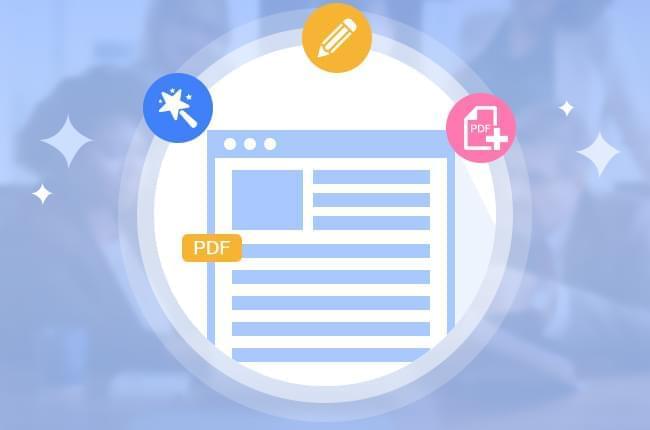
Omdat PDF compatibel is met apparaten die op verschillende systeem uitgevoerd worden en ook stabieler dan andere formats, zijn invulbare formulieren dikwijls in PDF format. In ons dagelijkse leven bekijken en bewerken we vaak PDF formulieren, maar moeten we ook invulbare PDF formulieren maken om informatie te verzamelen. Die informatie kan dan gebruikt worden voor werk, academica, of maatschappelijk onderzoek, etc. Echter, het maken van zo’n PDF bestand kan soms moeilijk zijn. Wees gerust! Hier zijn 4 programma’s die ons kunnen helpen.
4 Handige Tools voor het Maken van Invulbare PDF Formulieren
Jotform
Beschikbaar op: Windows, Mac, Android, iOS
In tegenstelling tot andere PDF programma’s kan deze tool enkel PDF formulieren maken. Je hebt geen speciale vaardigheden nodig om deze tool te gebruiken, want het programma biedt meerdere sjablonen voor gebruikers. De website laat gebruikers toe om een PDF formulier te bouwen zonder enige moeite. Maar als je dikwijls mobiele apparaten gebruikt voor het werk, zijn er ook mobiele apps voor je apparaten.
Download mobiele apps hier: Android, iOS
Nu zal ik Android Jotform Mobile Forms als voorbeeld nemen om uit te leggenhoe je een gratis PDF formulier kunt maken.
- Open de app op je Android apparaat.
- Klik op “Formulier Maken”, tik om een formulier of lay-out te kiezen.
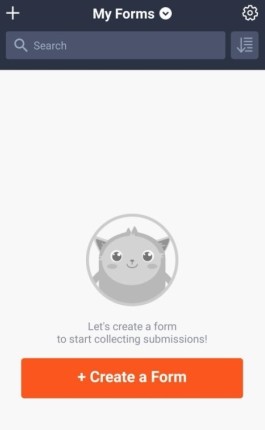
- Nu krijg je 4 opties om te selecteren, “BLANCO FORMULIER”, “SJABLOON GEBRUIKEN”, “FORMULIER AANVRAGEN” en “FORMULIER IMPORTEREN”. Om een formulier te maken, klik je gewoon op “SJABLOON SELECTEREN”.
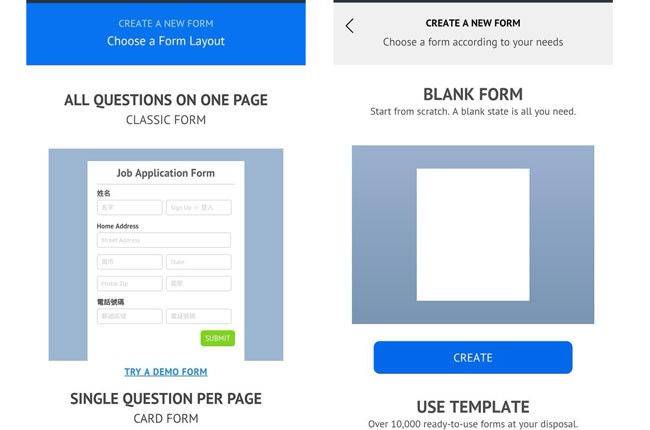
- Dan kan je tikken op “Kies Sjablooncategorie”, “Taal Selecteren” om je gewenste sjabloon te kiezen.
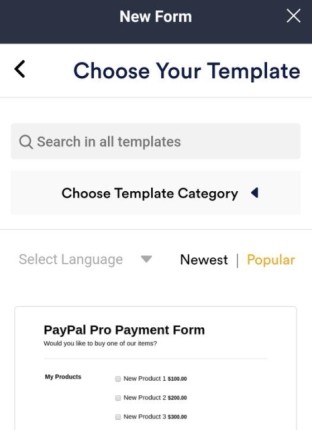
- Tik op “Sjabloon Gebruiken” en dan kan je je eigen formulier beginnen ontwerpen. Tik op de knop “Publiceren” om het bestand op te slaan als PDF.
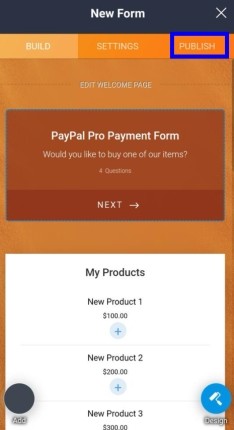
ApowerPDF
Beschikbaar op: Windows
ApowerPDF is een bureaubladprogramma dat PDF kan converteren, bewerken,beveiligen, ontgrendelen, markeren en meer. Een de aangeboden functies is deFormulierfunctie, waarmee je formuliervelden kunt toevoegen aan een PDF. Volgnu de onderstaande handleiding om te zien hoe PDF formulieren te maken metApowerPDF.
- Download deze software op je PC.
- Je kunt klikken op de knop “Maken” in het programma om een blanco document te maken.
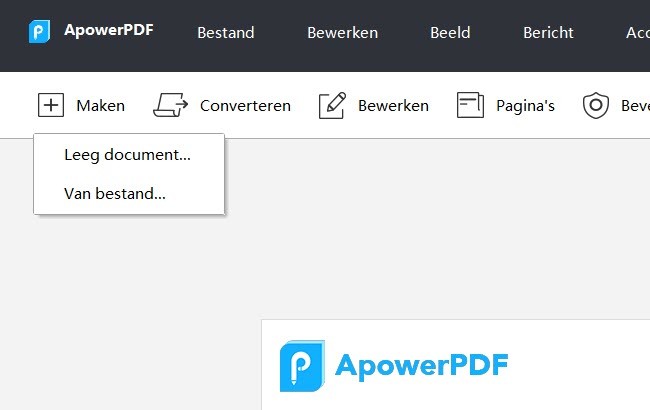
- Ga naar het tabblad “Formulieren” en voeg dan de formuliervelden die je wilt toe aan het blanco document. Dubbelklik op het veld om de naam, stijl, en lay-out van elk veld te bepalen.
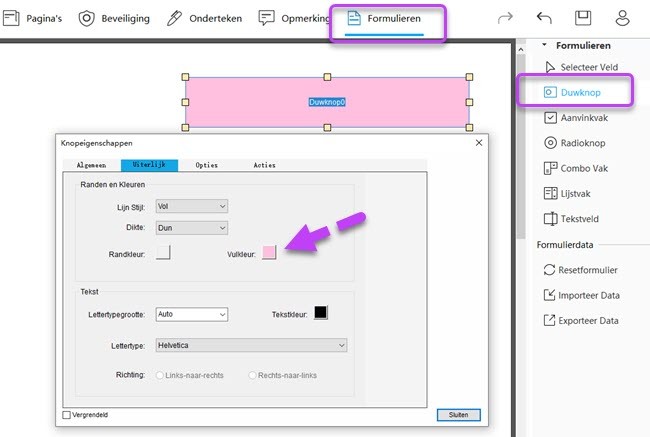
- Als je een handtekening, tekst of afbeelding wilt toevoegen aan een formulier, kan je naar het tabblad “Bewerken” of “Handtekening” gaan om de inhoud van het formulier te verrijken.
- Eens klaar, klik op “Bestand” > “Opslaan” om het PDF formulier op te slaan.
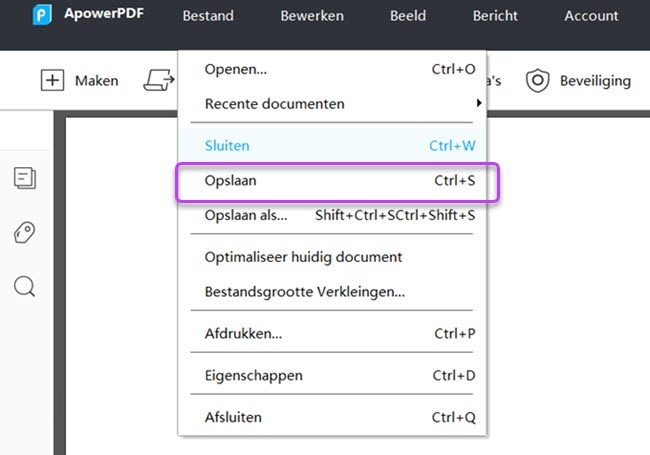
Tip:
De formulierfunctie laat je ook toe om de formulierdata te importeren en exporteren, dus als je meerdere invulbare formulieren hebt, kan je klikken op “Data Importeren” en “Data Exporteren” om dat te doen.
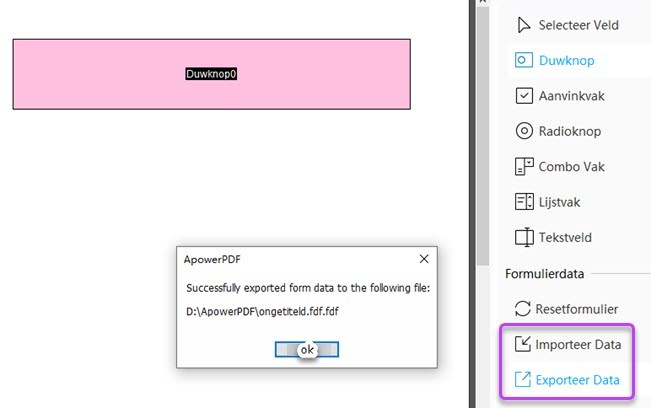
PDFescape
Beschikbaar op: Apparaten met Chrome, Firefox 3+, Edge, IE 6+, Opera 9.5+, Safari 3+, Windows
De volgende tool die je kunt gebruiken voor het online maken van invulbare PDF is PDFescape. Dit op het web gebaseerd PDF programma biedt verschillende functies waarmee gebruikers hun PDF bestanden kunnen modificeren door bewerken, annoteren, beveiliging toevoegen en PDF formulieren invullen. Gebruikers kunnen het ook gebruiken om nieuwe PDF formulieren te genereren. Het werkt ook goed als een PDF lezer. In het algemeen is dit een werkbare applicatie die voldoetaan je basisbehoeften op het gebied van PDF bewerken.
- Bezoek de officiële pagina en klik op “Nieuw PDF Document Maken” om het aantal pagina’s en de grootte te bepalen.
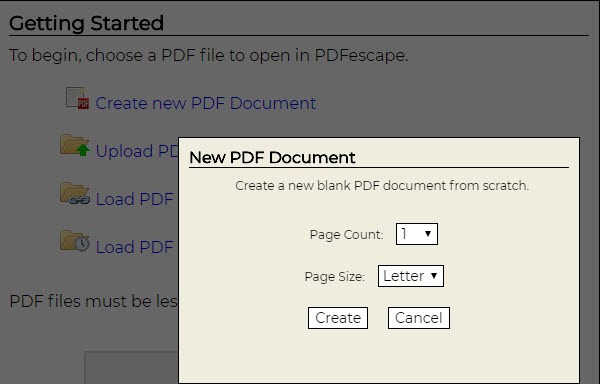
- Onder het tabblad “Invoegen” zijn er enkele opties die gebruikt kunnen worden om een PDF formulierte genereren.
- Eens klaar, klik op de groene knop aan de linkerkant om het formulier te downloaden.
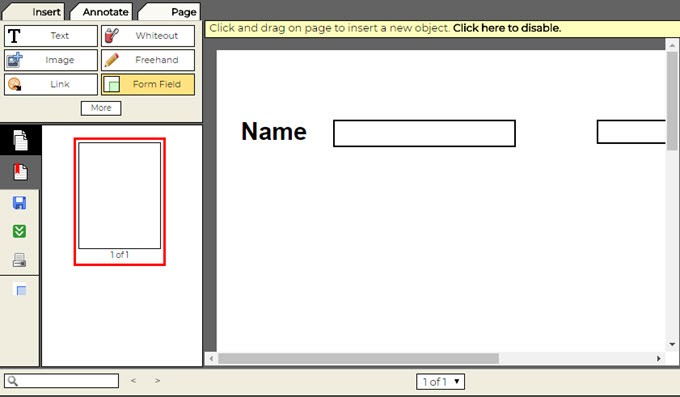
Adobe Acrobat DC
Beschikbaar op: Windows, Mac (Adobe heeft apps voor Android en iOS apparaten, maar die apps kunnen geen formulieren maken) The last PDF form builder is Adobe Acrobat DC, which is famous an
De laatste PDF formulierbouwer is Adobe Acrobat DC, een bekende enkrachtige tool. Naast de functie om PDF formulieren te genereren, is dezesoftware ook uitgerust met bijkomende functies die gebruikt kunnen worden voorhet bewerken, ondertekenen, becommentariëren, samenvoegen van PDF, en meer
- Download en open dit program. Open een PDF bestand met het programma.
- Klik op “Tools” in de applicatie en zoek “Formulier Voorbereiden”. Je kunt kiezen tussen “Selecteer een bestand” of “Scan een document”.
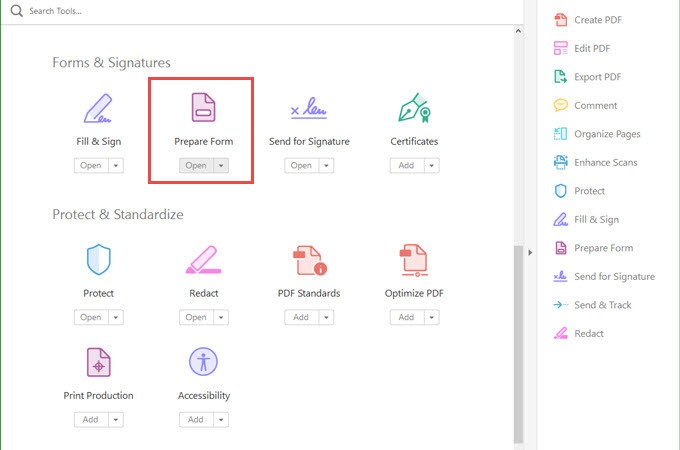
- Neem “Selecteer een bestand” als voorbeeld, kies een bestand om te beginnen. Wanneer het bestand geopend wordt, zal het programma enkele velden voor jou toevoegen. Als je die niet wilt, kan je ze verwijderen.
- Je kunt klikken op de knoppen aan de bovenkant van de PDF om nieuwe elementen toe te voegen. En om de veranderingen op te slaan, klik je op “Verdelen”.
Conclusie
Al deze tools werken perfect als een PDF formuliermaker. Ze hebben echterallemaal hun eigen unieke karakteristieken en functies. Als je graagonmiddellijk een invulbaar formulier maakt, is Jotform de tool voor jou.PDFescape kan formulieren maken en inhoud bewerken. ApowerPDF en Adobe AcrobatDC hebben meer functies waarmee je je PDF documenten verder kunt beheren. Jekunt zelf het ideale programma uitkiezen naargelang jouw behoeften.
Plaats een Reactie